小编教你解决u盘插上没反应
- 分类:U盘教程 回答于: 2017年10月13日 12:05:00
当u盘插上电脑的时候,明明是有声音但不显示,这是怎么回事,U盘还有一些重要的资料呢?该怎么解决这个u盘插上没反应的问题呢?接下来小编就给大家详细介绍u盘插入没反应的解决方法。
有网友遇到过,当使用新买的U盘插电脑的时候,发现没有反应,是不是U盘有问题呢?不知道怎么办才好,其实也不一定的,因为造成U盘插入电脑没反应的原因有多种,下面看小编是怎么解决的吧。
解决u盘插上没反应图文
点击开始菜单,选择“控制面板”

U盘(图1)
在弹出的界面中,点击“管理工具”
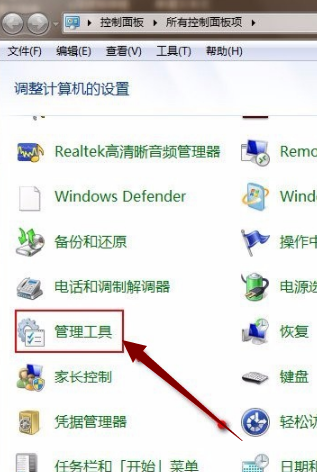
U盘(图2)
弹出的管理工具窗口中,点击“服务”

U盘(图3)
弹出的服务窗口中,找到Plug And Play(即插即用服务)
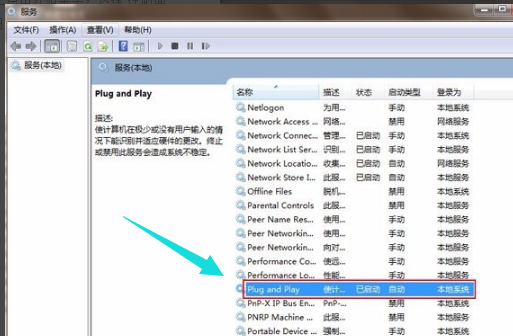
U盘(图4)
在服务状态设置为“已启动”,点击“确定”保存
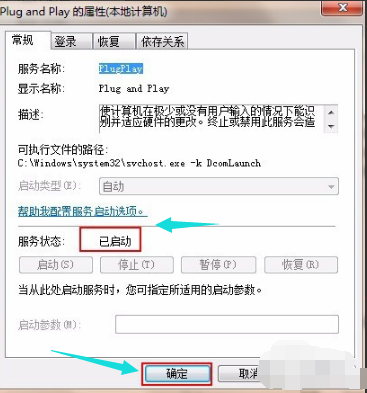
U盘(图5)
以上就是解决u盘插入电脑没反应的方法,类似情况的用户可以参照上面步骤尝试操作。
 有用
26
有用
26


 小白系统
小白系统


 1000
1000 1000
1000 1000
1000 1000
1000 1000
1000 1000
1000 1000
1000 1000
1000 1000
1000 1000
1000猜您喜欢
- 小白u盘重装系统win7步骤和详细教程图..2023/01/12
- 华硕笔记本U盘重装系统步骤..2024/01/30
- 最干净的u盘启动盘制作工具如何制作启..2021/07/31
- u盘无法完成格式化,小编教你如何恢复U..2018/01/06
- u盘一键重装系统教程2022/07/08
- win10u盘安装教程2021/01/14
相关推荐
- 电脑u盘中病毒怎么办2023/01/13
- 简单易懂的U盘下载视频教程,轻松学会下..2024/03/26
- u盘制作win10启动盘的详细步骤..2022/05/27
- 教你大白菜U盘启动盘制作方法..2021/06/05
- u盘启动ghost中能否拔掉u盘2020/03/04
- 便携U盘,随身存储,数据随行..2023/12/15














 关注微信公众号
关注微信公众号



